
Daftar Isi:
- Pengarang John Day [email protected].
- Public 2024-01-30 09:55.
- Terakhir diubah 2025-01-23 14:49.




Halo semua, Pada artikel kali ini saya akan menulis bagaimana cara menggunakan Avoidance Obstance IR Sensor pada Arduino.
Komponen yang Dibutuhkan:
- Sensor Penghindaran Rintangan IR
- Arduino Nano V.3
- Kawat lompat
- USB mini
Perangkat lunak yang diperlukan:
Arduino IDE
Langkah 1: Penghindaran Obstance IR Sensor


Sensornya dapat digunakan untuk mendeteksi objek atau rintangan di depannya dengan menggunakan sinar infra merah yang dipantulkan.
Sensor ini memiliki 2 bagian utama yaitu IR Emitter dan IR receiver. IR emitor memiliki tugas untuk memancarkan cahaya inframerah. ketika mengenai suatu benda, sinar infra merah akan dipantulkan. Dan fungsi Penerima IR adalah untuk menerima pantulan inframerah.
Ketika penerima IR menerima cahaya inframerah yang dipantulkan, outputnya akan "RENDAH". Ketika penerima IR tidak menerima cahaya inframerah yang dipantulkan, Outputnya akan "TINGGI".
Terdapat 2 indikator LED pada sensor ini. Indikator daya dipimpin dan indikator keluaran dipimpin. LED indikator daya akan menyala jika modul dialiri arus listrik. LED indikator output akan menyala jika ada objek di depan sensor atau penerima IR yang menerima pantulan cahaya inframerah.
Langkah 2: Hubungkan Sensor IR ke Arduino
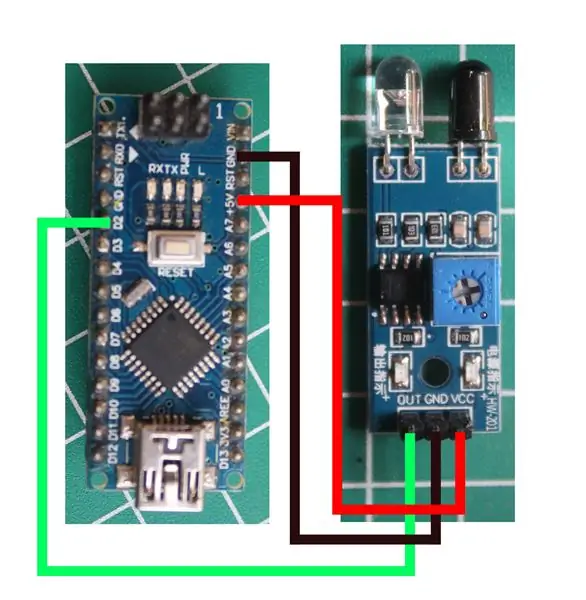


Gunakan kabel jumper untuk menghubungkan sensor IR ke Arduino.
Lihat gambar di atas atau petunjuk tentang ini:
IR ke Arduino
VCC ==> + 5V
GND ==> GND
KELUAR ==> D2
Langkah 3: Pemrograman
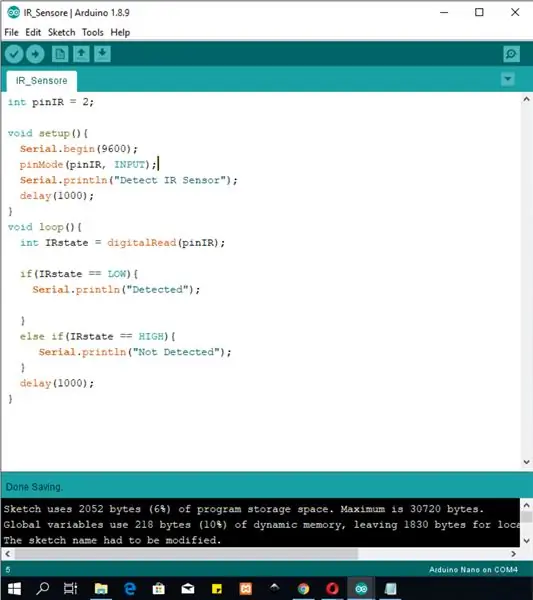
Di bawah ini adalah sketsa yang saya buat untuk mencoba sensire IR ini:
int pinIR = 2;
batalkan pengaturan(){
Serial.begin(9600); pinMode(pinIR, INPUT); Serial.println("Deteksi Sensor Inframerah"); penundaan (1000); } void loop(){ int IRstate = digitalRead(pinIR); if(IRstat == RENDAH){ Serial.println("Terdeteksi"); } else if(IRstate == HIGH){ Serial.println("Tidak Terdeteksi"); } penundaan(1000); }
Saya juga menyediakan filenya, bisa didownload di bawah ini:
Langkah 4: Hasil

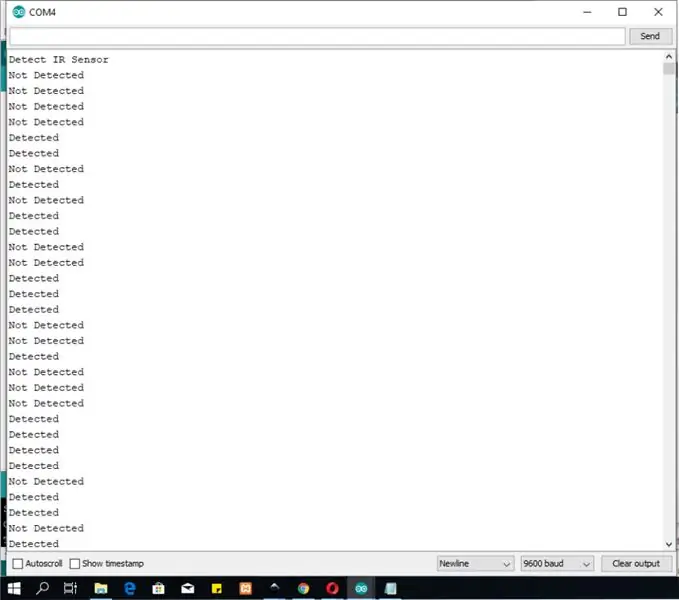
Jika Anda meletakkan objek di depan sensor, monitor serial akan mengatakan "Terdeteksi".
jika tidak ada objek di depan sensor, serial monitor akan mengatakan "Tidak Terdeteksi".
Hasil ini dapat dimanfaatkan untuk mengontrol LED, relay dan lain-lain.
Fungsi sensor IR tidak hanya untuk mendeteksi objek. kita dapat menggunakan sensor IR ini untuk membaca data dari remote kontrol. dan akan saya buat di artikel selanjutnya.
Direkomendasikan:
Robot Penghindar Rintangan Menggunakan Sensor Ultrasonik (Proteus): 12 Langkah

Robot Penghindar Rintangan Menggunakan Sensor Ultrasonik (Proteus): Kami biasanya menemukan robot penghindar rintangan di mana-mana. Simulasi perangkat keras robot ini adalah bagian dari kompetisi di banyak perguruan tinggi dan di banyak acara. Tetapi simulasi perangkat lunak robot penghalang jarang terjadi. Meskipun jika kita dapat menemukannya di suatu tempat
Penghitung Arduino Menggunakan Tampilan LED TM1637 & Sensor Penghindar Rintangan: 7 Langkah

Arduino Counter Menggunakan TM1637 LED Display & Obstacle Avoidance Sensor: Dalam tutorial ini kita akan belajar cara membuat counter digit sederhana menggunakan LED Display TM1637 dan sensor penghindar halangan dan Visuino. Tonton videonya
Sensor Rintangan IR Tanpa Menggunakan Arduino atau Mikrokontroler Apa Pun: 6 Langkah

Sensor Hambatan IR Tanpa Menggunakan Arduino atau Mikrokontroler Apa pun: Dalam proyek ini kita akan membuat sensor hambatan sederhana tanpa menggunakan mikrokontroler apa pun
Robot Pengikut Garis Terkendali Seluler Dengan Penghindaran Rintangan: 6 Langkah

Robot Pengikut Garis Terkendali Seluler Dengan Penghindaran Rintangan: Ini hanyalah sebuah ide di mana beberapa fitur seperti penghindaran rintangan, pengikut garis, pengontrol seluler, dll dicampur bersama dan dibuat menjadi satu bagian. Yang Anda butuhkan hanyalah pengontrol dengan beberapa sensor dan pakaian untuk pengaturan ini. Dalam hal ini, saya ha
Robot Penghindaran Utrasonik Menggunakan Arduino: 7 Langkah

Robot Penghindar Utrasonik Menggunakan Arduino: Dalam tutorial ini, saya akan menunjukkan cara membuat robot penghindar rintangan sendiri! Kami akan menggunakan papan Arduino UNO dan sensor ultrasonik. Jika robot mendeteksi objek di depannya, dengan bantuan motor servo kecil, ia memindai area kiri
